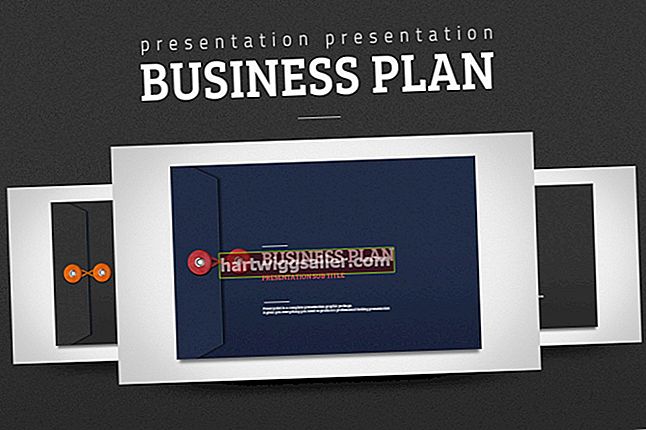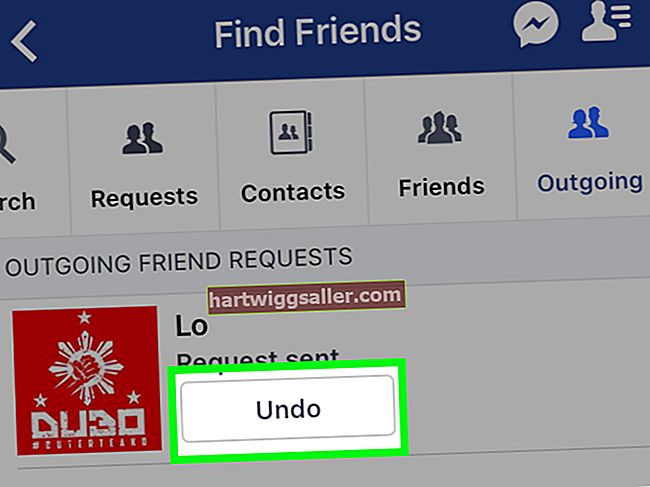Se você tirar uma foto em seu telefone ou câmera digital, ou tirar uma rápida captura de tela em seu computador, você pode querer compartilhar essa foto online ou enviá-la para um amigo. Mas as imagens digitais às vezes são tão grandes que isso se torna impraticável, a menos que primeiro você reduza o tamanho do arquivo. Existem várias ferramentas de redimensionamento de imagem que você pode usar no Microsoft Windows, incluindo pelo menos uma integrada ao sistema operacional.
Reduza o tamanho do arquivo de imagem com o Paint
Uma ferramenta que pode ser usada para reduzir o tamanho de uma imagem no Microsoft Windows é o Microsoft Paint. O programa faz parte do pacote de software da Microsoft desde os primeiros dias do Windows e ainda é útil hoje por meio do Windows 10.
Para usá-lo, clique na caixa de pesquisa ao lado do menu Iniciar do seu computador e digite "Paint", selecionando e clicando no programa nos resultados da pesquisa. Assim que iniciar, clique em “Arquivo”, depois “Abrir” e selecione o arquivo de foto que deseja redimensionar.
Se quiser capturar apenas uma parte da foto, como o rosto de alguém ou a parte relevante de um letreiro ou livro do qual você tirou uma foto, você pode recortar a foto. Clique na guia "Página inicial" no menu da faixa de opções e, em seguida, clique na ferramenta de seleção. Use o mouse para selecionar um retângulo dentro da imagem que você deseja manter e clique em "Cortar" para descartar o resto da imagem.
Depois que sua imagem for cortada de acordo com sua preferência, você pode redimensioná-la. Clique no botão "Redimensionar" e insira uma porcentagem para dimensionar sua imagem até uma certa fração de suas dimensões atuais ou um número de pixels para se tornar sua nova dimensão. Geralmente, você deseja habilitar a caixa de seleção "Manter proporção de aspecto", o que garantirá que a imagem não seja esticada fora de proporção. Se você estiver enviando uma foto para alguém com um propósito específico e eles pedirem que você passe por um compressor de imagens, eles podem lhe dizer as dimensões específicas úteis para eles.
Assim que a imagem for redimensionada, volte ao menu "Arquivo", escolha "Salvar como" e salve o arquivo. Você terá várias opções para o tipo de arquivo a ser usado. Geralmente, para uma foto, você desejará salvá-la como um arquivo JPEG e, se tiver algo mais baseado em texto, como uma captura de tela ou um clip-art, você desejará usar um arquivo PNG.
Usando outras ferramentas
Se você preferir usar uma ferramenta de edição de fotos de terceiros, há várias opções gratuitas e pagas para escolher no Windows. Adobe Photoshop é provavelmente o mais famoso, embora o GIMP, um programa gratuito, ofereça muitos dos mesmos recursos gratuitamente.
Alguns sites também permitem o upload de imagens para editá-las online, como Pixlr e Fotor. Encontre um programa que funcione bem para suas necessidades.